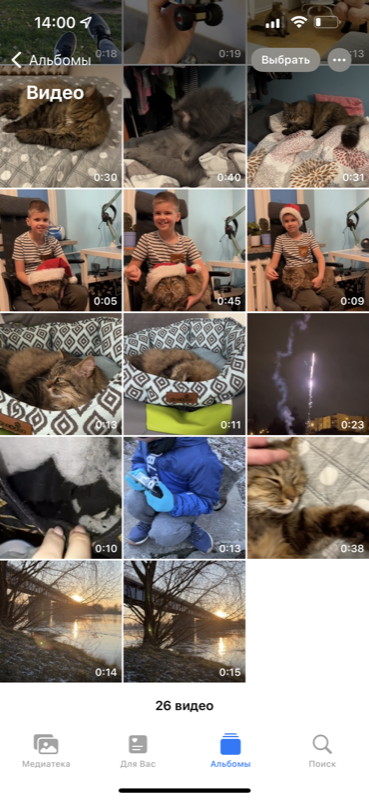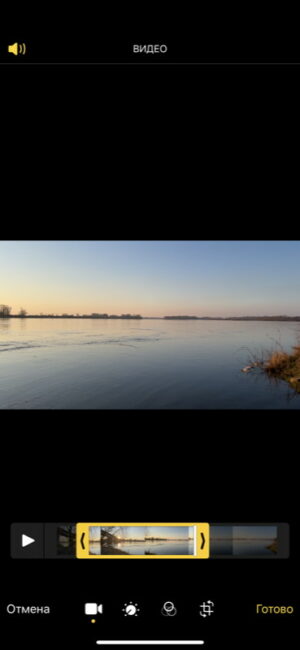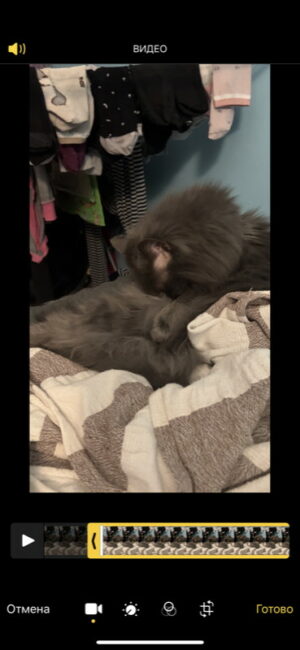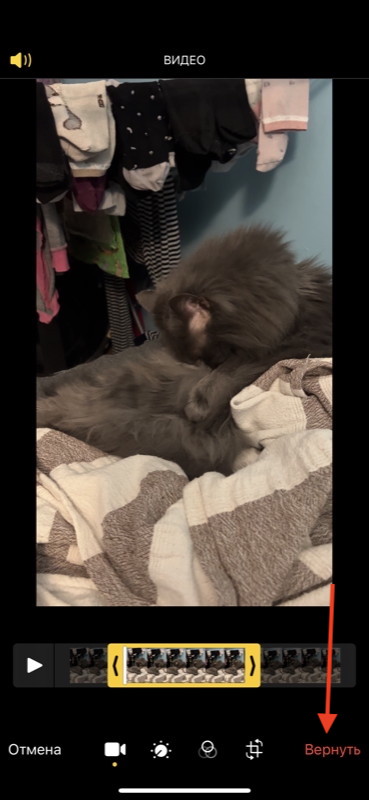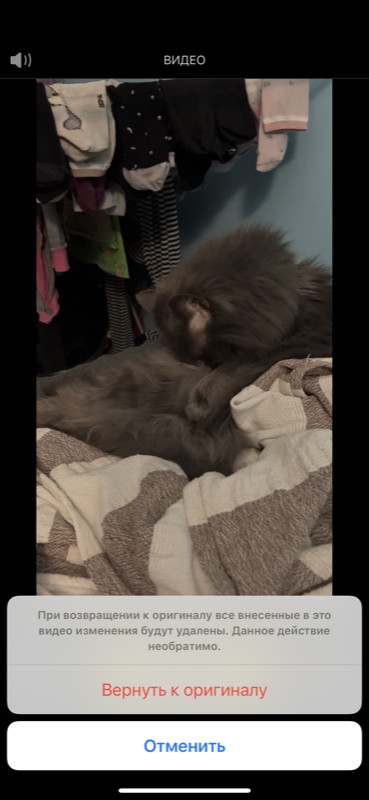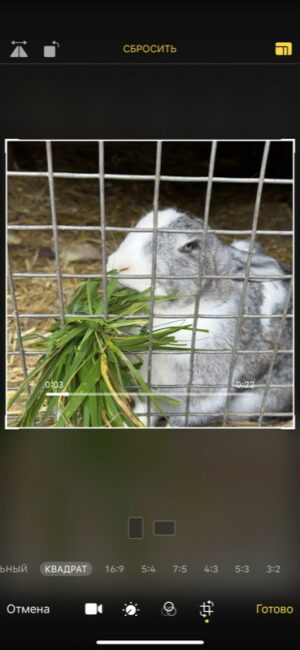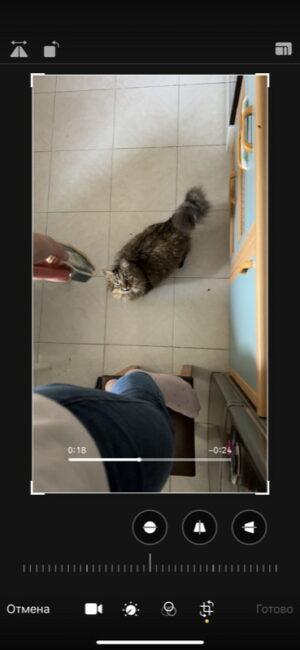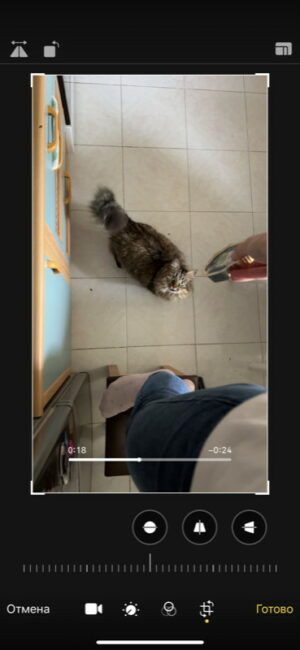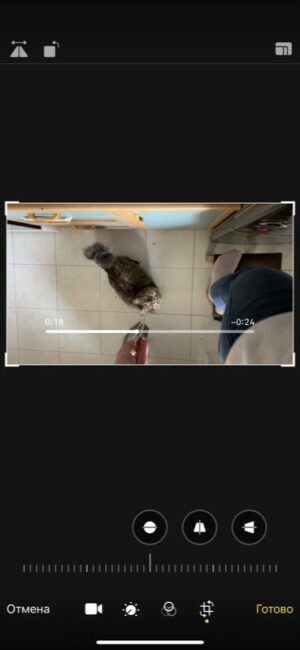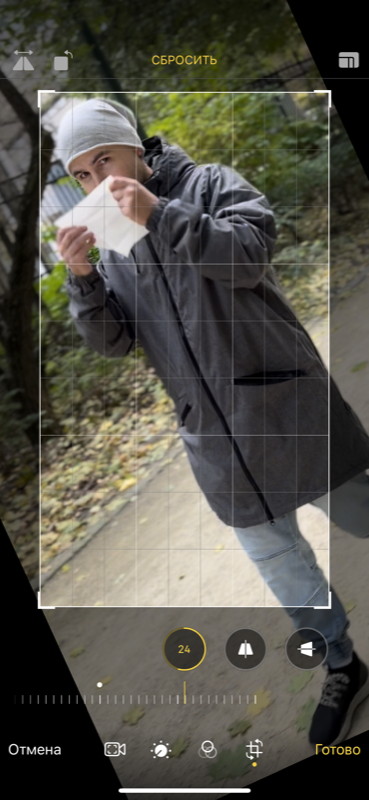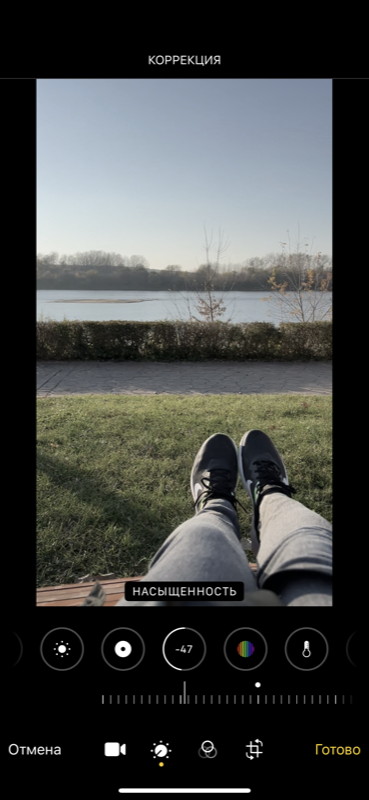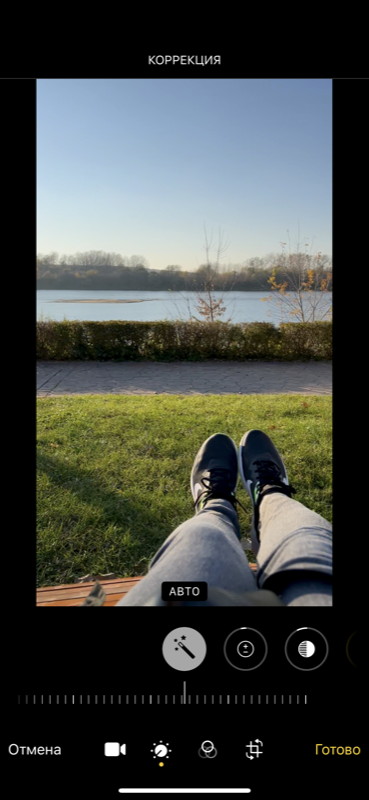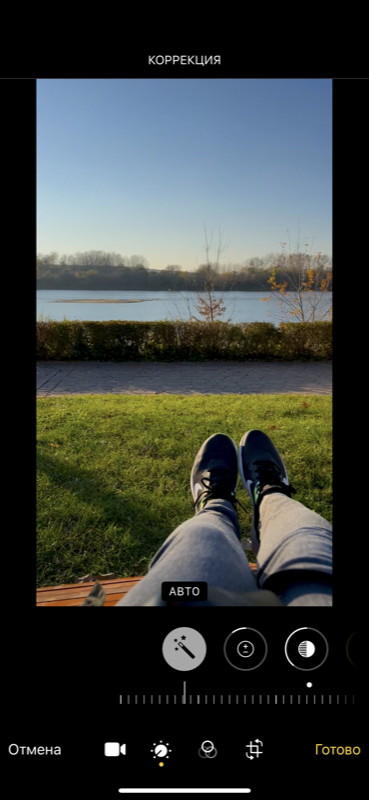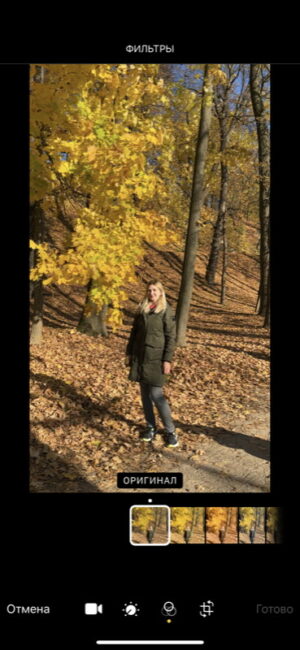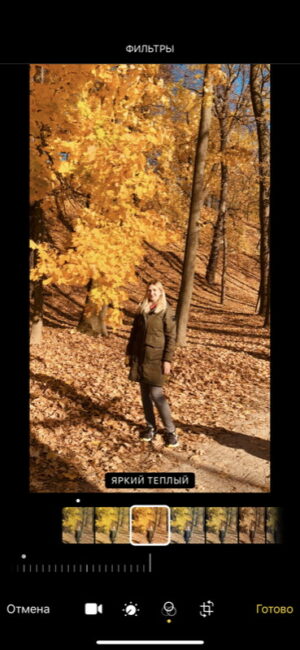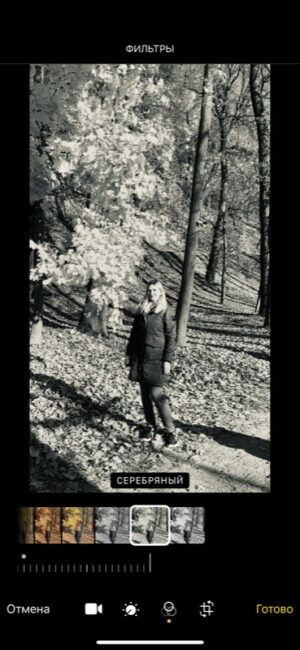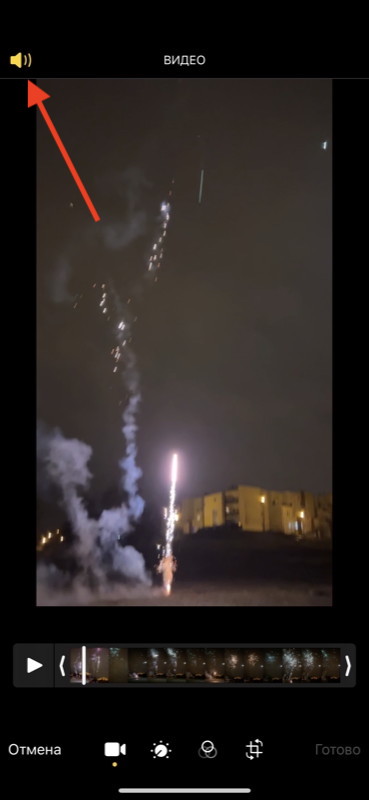iOS-da videoları redaktə etmək üçün əlavə proqramlar (adətən abunə tələb edən və ya reklamlarla yüklənmiş) quraşdırmaq məcburiyyətində deyilsiniz. IN iPhone və iPad geniş daxili video redaktə imkanları təklif olunur. Gəlin iPhone-da video parametrlərini, ölçüsünü, istiqamətini necə dəyişdirə biləcəyinizi, filtrləri tətbiq edə biləcəyinizi, səsi söndürə biləcəyinizi və s.

Qeyd edək ki, bütün təlimatlar iOS 15 və iPadOS 15-də sınaqdan keçirilib. Yeni versiyalarda nəsə dəyişə bilər, lakin kiçik şeylərdə. Bu funksiyalar iOS 13/iPadOS 13 və iOS 14/iPadOS 14-də də mövcuddur, yəni birinci nəsil iPhone SE, iPhone 6s, 7-ci nəsil iPod Touch, iPad Air 2 və daha sonra buraxılmış "alma" smartfon və planşetləri kimi cihazlarda .
Onu da əlavə etmək istərdik ki, göstərilən videonun işlənməsi üsulları yalnız müəyyən formatlar üçün - video iPhone/iPad-də qeydə alındıqda və ya eyni formatda olduqda mövcuddur. Amma siz, məsələn, bir qədər mpeg4-ü iPhone-a köçürə və onu redaktə edə bilməzsiniz.

Həmçinin oxuyun: IPhone-da "Kamera" tətbiqini necə konfiqurasiya etmək olar? Ən ətraflı bələdçi
Bütün videolarınıza necə baxmaq olar
Siz nadir hallarda videolar çəkə bilərsiniz və onları böyük bir qalereyada axtarmaq əlverişsizdir. Yalnız videoları görmək üçün media kitabxananızı açın, Albomlar sekmesine keçin, səhifəni aşağı diyirləyin və Media növləri altında Videolar seçin.
iPhone və iPad-də videoları necə kəsmək olar
Maraqlandığınız videonu seçin, açın və yuxarı sağ küncdə "Düzəliş et" düyməsini basın.
Ekranın aşağı hissəsində video qrafikinin sol və ya sağ hissəsini yalnız istədiyiniz hissəni tərk etmək üçün sürükləyin, o, sarı rənglə vurğulanacaq. Dayanmaq istədiyiniz yeri dəqiq seçmək üçün sarı çərçivədə qara oxları saxlayın, sonra daha çox çərçivə görəcəksiniz.
İstədiyiniz fraqmenti seçdiyiniz zaman "Bitti" üzərinə klikləyin. Sistem seçilmiş parçanı eyni faylda və ya ayrıca video kimi saxlamağınızı təklif edəcək.
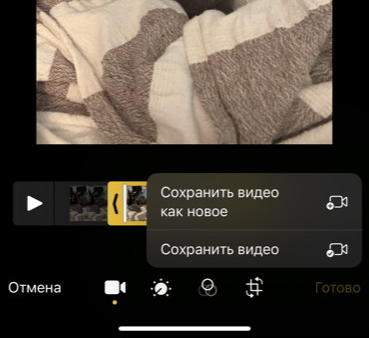
Gözəl an: Apple dəyişiklikləri xatırlayır. Kəsilmiş klipi saxlasanız və daha sonra videonun tam versiyasına qayıtmaq istəsəniz, yenidən Redaktə et seçimini etməli, sonra Geri qaytar seçiminə klikləyin. Sonra bütün dəyişikliklər ləğv ediləcək və video orijinal versiyasına qayıdacaq.
Həmçinin oxuyun: Təlimatlar: Mac-dan iPhone-a fotoşəkilləri necə köçürmək olar
iPhone və iPad-də videoların ölçüsünü necə dəyişmək olar
Əvvəlki kimi, videonu seçin - "Redaktə et", sonra kəsmə işarəsinə vurun. Siz sadəcə olaraq çərçivənin kənarlarını tuta və videonu kəsə bilərsiniz, lakin bu halda mövcud nisbətlər qorunacaq.

Digər nisbətlərdən istifadə etmək üçün yuxarı sağ küncdəki işarəyə toxunun.
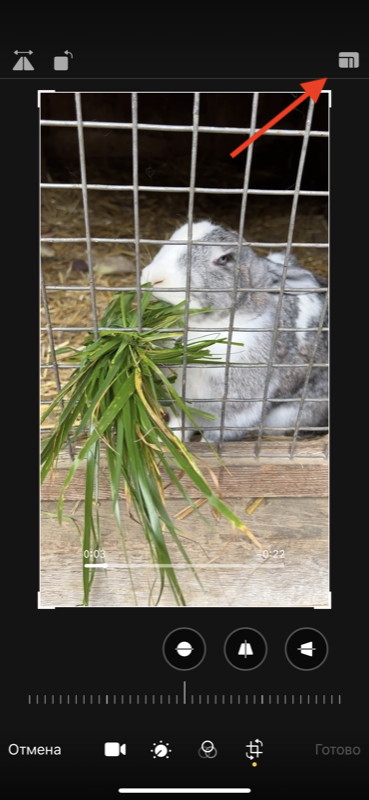
Burada "ixtiyari" rejimdə videonu istədiyiniz kimi kəsə bilərsiniz. "Orijinal" rejimdə formatı şaquli və ya üfüqi olaraq dəyişə bilərsiniz. Başqa formatlar da var - kvadrat, 16:9, 4:3 və s.
iPhone və iPad-də videoları necə çevirmək/güzgüləşdirmək olar
Bu, videonun ölçüsünü dəyişdirməklə eyni şəkildə edilir - videonu seçin - "Düzenle", sonra kəsmə işarəsinə vurun. Ancaq indi biz yuxarı sol küncdəki iki ikona ilə maraqlanırıq. Birincisi güzgüdən, ikincisi fırlanmadan məsuldur.
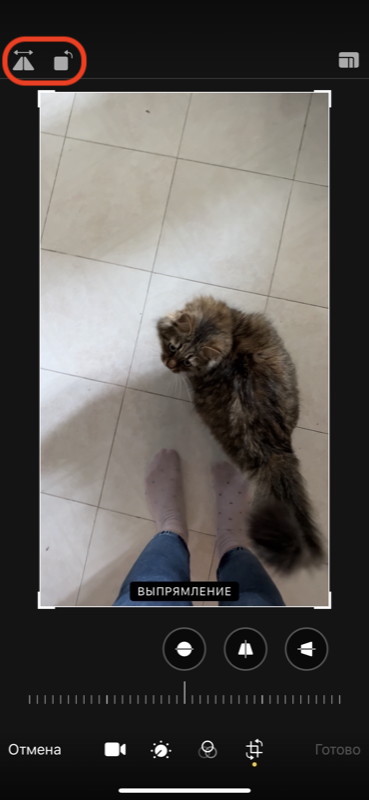
Yaxşı, nişanların alt cərgəsindən istifadə edərək, yolda videonun üfüqünü düzəldə bilərsiniz (düzləşdirmə funksiyası), həmçinin videonu şaquli və üfüqi müstəvilərdə bir az fırladın.
Videonun parlaqlığını və doymasını necə dəyişdirmək olar
Videonun redaktə rejimini açın və sonradan emaldan məsul olan alt hissədəki ikinci işarəni vurun. Aşağıdakı nişanlar arasında "Parlaqlıq"a keçin və istədiyiniz səviyyəni seçmək üçün barmağınızı şkala boyunca sürüşdürün. Orada da doyma dəyişir.
Həmçinin oxuyun: Baxış-icmal Apple iPhone 13 Pro Max: Artan Dəyişiklik Gücü
iPhone və iPad-də digər video ekran parametrlərini necə dəyişdirmək olar
Doyma və parlaqlıqdan əlavə, iOS avtomatik rejim də təklif edir - o, videonun daha yaxşı görünməsi üçün bütün mövcud parametrləri tənzimləyir. Bunu etmək üçün "Avtomatik" simgesini vurun. Bu rejimin intensivliyi də aşağıdakı miqyasdan istifadə etməklə tənzimlənə bilər.
Siz həmçinin ekspozisiyanı, vurğulamaları, qara nöqtəni, kontrastı, rəngi, istiliyi, kölgələri, kəskinliyi, aydınlığı, səs-küyü əl ilə tənzimləyə bilərsiniz. Ümumiyyətlə, istədiyiniz qədər "oynaya" bilərsiniz.
Və sonuncu maddə bir vinyet tətbiq etməyə imkan verir, yəni çərçivənin kənarlarını qaraldır.
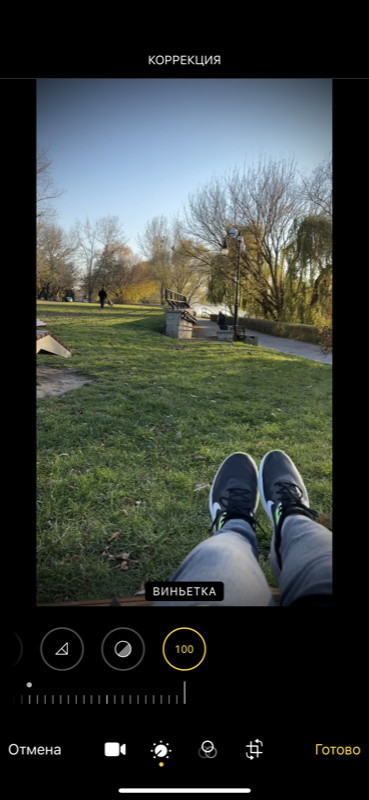
Videoya filtrləri necə əlavə etmək olar
Video redaktə rejimini seçin və alt cərgədə üçüncü işarəyə toxunun - bunlar daxili filtrlərdir. Burada çoxlu seçim yoxdur, lakin orta istifadəçi üçün kifayət qədərdir.
Ekranın altındakı miqyası tənzimləməklə filtrin doyma dərəcəsi dəyişdirilə bilər.

Həmçinin oxuyun:
- Şəxsi təcrübə: 5 ildən sonra iPhone-a necə keçdim Android
- -dən keçid Android iPhone-da, II hissə: Apple Saat və AirPods - ekosistem bu qədər yaxşıdır?
iPhone və iPad-də videoları necə susdurmaq olar
Burada hər şey tez və asandır. Sosial şəbəkələr üçün videoya lazımsız söhbətlərin daxil olmasını istəmirsinizsə, sadəcə redaktə rejiminə keçin (maraqlanan videonu açın və "Redaktə et" düyməsini basın), yuxarı sol küncdə siz də məlum olan dinamik işarəsini görəcəksiniz. səssiz düyməsi kimi. Səsi silmək üçün üzərinə toxunun - indi video səssiz olacaq, qalan yalnız onu saxlamaqdır. Sonra, lazım gələrsə, səs eyni şəkildə qaytarıla bilər.
Burada iPhone və iPad-də video redaktə etmək üçün bütün imkanlar var. Bəziləri üçün onlar cüzi görünəcəklər, amma yenə də istifadəçilərin böyük əksəriyyəti üçün parametrlər kifayət qədərdir. Sizə lazım olan hər şey var - kəsin, fırladın, ölçüsünü dəyişdirin, səssizləşdirin, filtrlər, parlaqlığın dəqiq tənzimlənməsi, kontrast, avtomatik təkmilləşdirmə. Və ən əsası - istəsəniz, bütün redaktələri geri qaytara və videonu orijinal vəziyyətinə qaytara bilərsiniz.

iOS-un çoxlu daxili video redaktə imkanlarına malik olduğunu bilirdinizmi?
Həmçinin oxuyun: